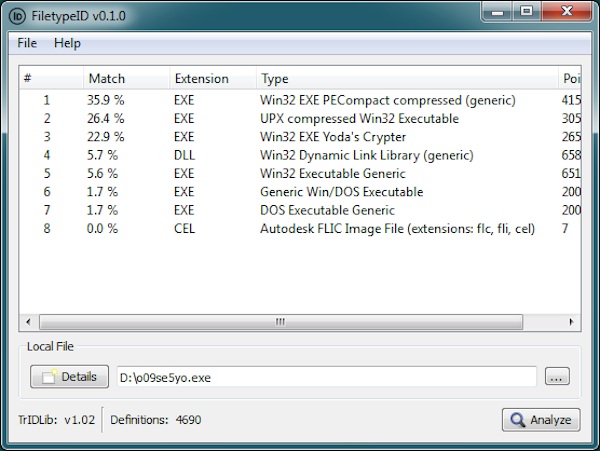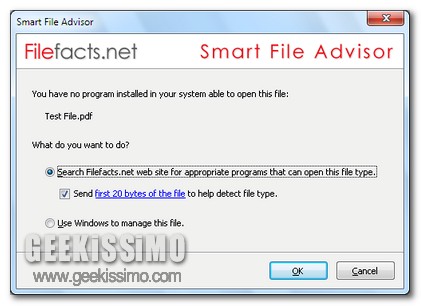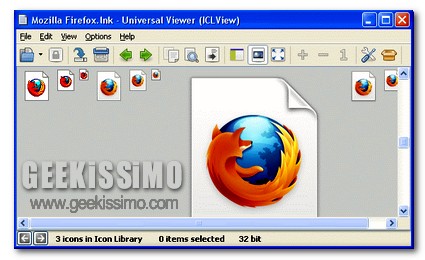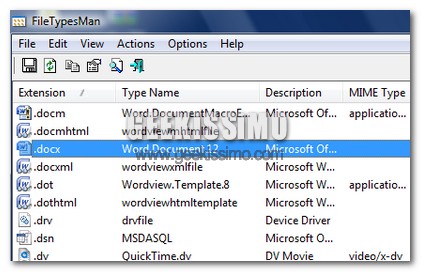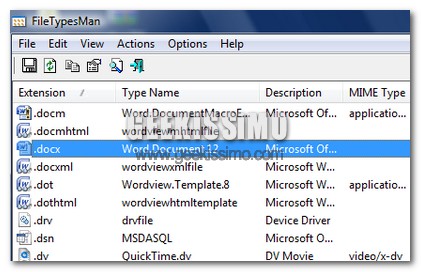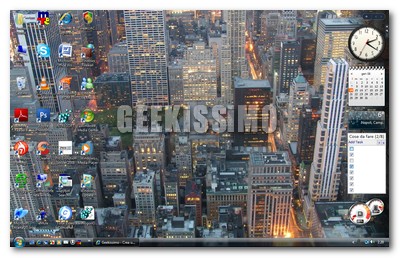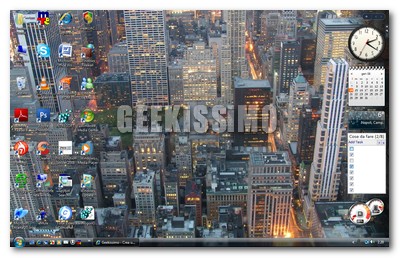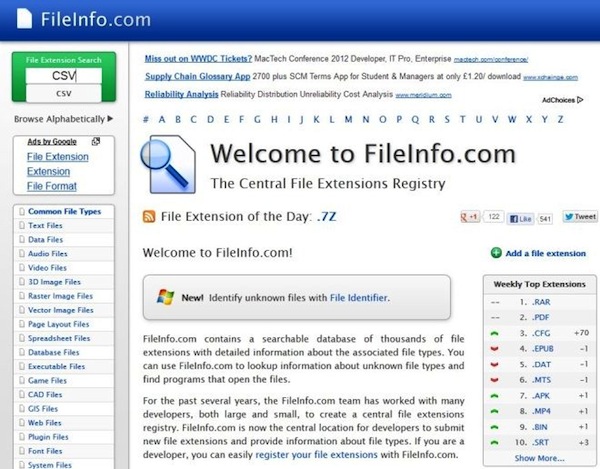
Esistono migliaia di estensioni di file e non è certo un mistero il fatto che, talvolta, riuscire ad individuare l’applicazione più adatta per poter aprire correttamente quanto d’interese può risultare molto ma molto difficile.
Si tratta di una situazione con la quale, sicuramente, molti tra voi lettori di Geekissimo si saranno ritrovati ad avere a che fare più e più volte.
D’ora in avanti, però, piuttosto che passare ore ed ore a cercare online informazioni circa l’estensione di uno o più file sarà possibile ricorrere all’utilizzo di un’apposita risorsa in rete quale FileInfo.
Si tratta, per l’appunto, di un interessante servizio web, utilizzabile in maniera totalmente gratuita e senza dover effettuare alcun tipo di sottoscrizione, che, così come suggerisce lo steso nome, permette di cercare ed ottenere tutti i dettagli relativi ad ogni tipologia di file semplicemente digitandone l’estensione nell’apposita casella di ricerca.